Geplante Social Media Beiträge prüfen, bearbeiten oder löschen
Mit Blog2Social kannst Du Deine geplanten Social-Media-Beiträge anzeigen, bearbeiten oder löschen.
Klicke dazu auf
"Social Media Posts" -> "Kalender"
oder
"Social Media Posts" -> "geplante Beiträge" -> "Details" -> "edit" bzw. "löschen"
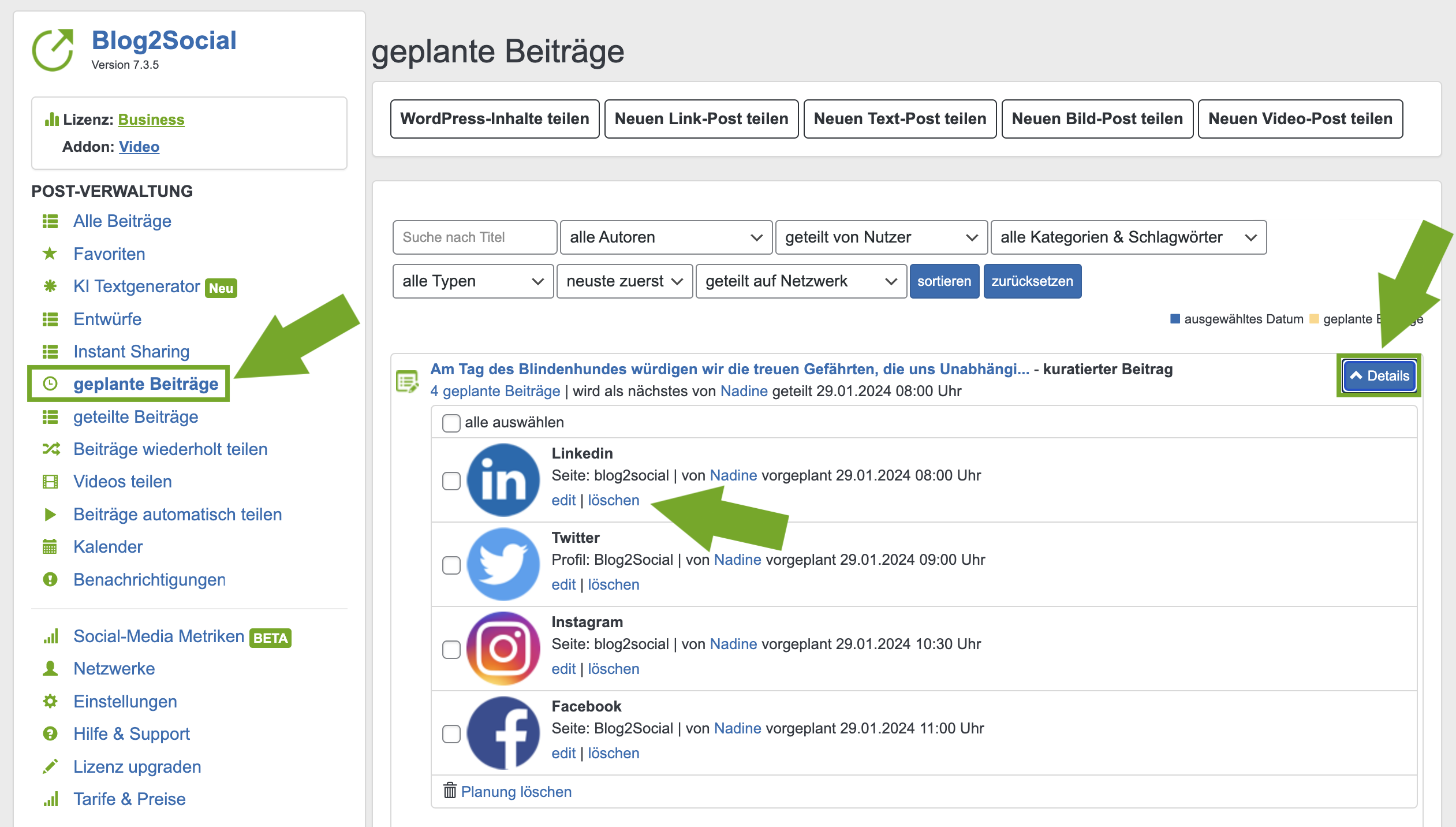
Übersicht Deiner geplanten Social Media Beiträge
Am oberen Rand deines Kalenders unter “Sortiere nach Netzwerk” kannst Du auswählen, ob Du Deine geplanten Beiträge für alle Netzwerke oder nur für bestimmte Netzwerke sehen möchtest. Klicke dazu einfach auf die Schaltfläche "Alle" oder wähle mit Klick auf das Symbol des Netzwerks das aus, für das Du eine Übersicht sehen möchtest.
Social-Media-Posts, die von verschiedenen WP-Benutzern geplant wurden, werden in verschiedenen Farben angezeigt, so dass Du Deine eigenen Posts leichter erkennen kannst.
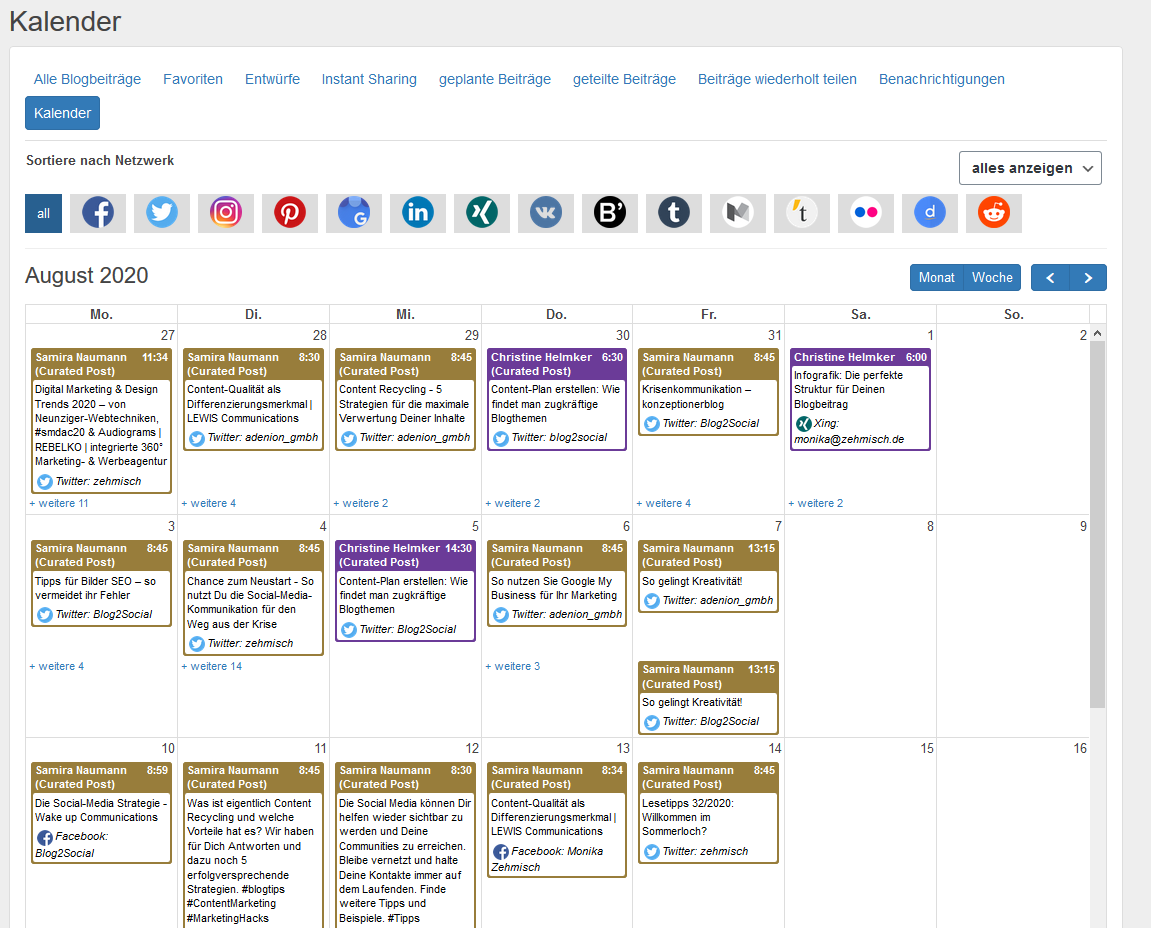
Bearbeiten geplanter Social Media Beiträge
Klicke einen Beitrag im Kalender an, um das Bearbeitungsfenster zu öffnen.
Du kannst nun
1. Das Post-Format Deines Social Media Posts ändern
2. Den Text Deines Social Media Posts bearbeiten
3. Das Bild Deines Social Media Posts ändern
4. Die Social Meta Tags: Titel, Beschreibung (mit Link-Post-Format) und den Link zu Deinem Blog-Post bearbeiten
5. Das Datum und die Uhrzeit Deines Social Media Posts ändern
Klicke auf "Änderungen übernehmen", um Deine Änderungen zu speichern.
Wenn Du Änderungen an einem Beitrag vornimmst, der von einem anderen Benutzer geplant wurde, erscheint der Beitrag danach in Deiner Farbe.
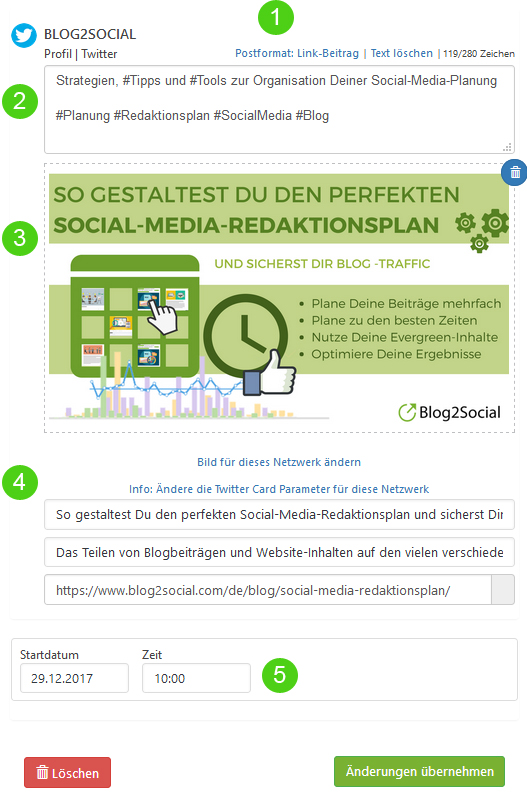
Tags: anzeigen, bearbeiten, editieren, Kalender, löschen, Media, prüfen, Social, Social Media Beiträge, sortieren
Kategorien
Autorisierung mit sozialen Netzwerken
Automatisieren, Planen und Teilen
Individualisierung der Social Media Posts
Veröffentlichungen planen und Beste Zeiten Manager
Reporting
Blog2Social Vertrag / Blog2Social Lizenz
Sicherheit
Fehlermeldungen und Lösungen
Affiliate Programm
Hilfreiche Netzwerkeinstellungen
Blog2Social-Hooks: Filter & Aktionen
Ähnliche Artikel
Beliebteste FAQs
Wie verbinde ich meinen Blog mit VK für Auto-Posting?
Wie kann ich Blog2Social mit meiner Facebook Seite verbinden?
Wie kann ich Blog2Social mit meinem Facebook Profil verbinden?
Warum kann ich keine Beiträge auf meiner Facebook Seite veröffentlichen?
Was sind Open Graph Parameter und wozu nutze ich sie?
Wie kann ich mehrere Accounts pro Netzwerk verbinden?
Wie kann ich Blog2Social mit Twitter verbinden?
Wie kann ich Blog2Social mit Pinterest verbinden?
Wie kann ich Blog2Social mit meinem privaten Instagram-Profil verbinden?